Excel에서 여러 개의 옵션 버튼을 한 번에 빠르게 삽입
Kutools for Excel
300개 이상의 기능로 엑셀 강화
강력한 기능들
Excel에서는 하나의 옵션 버튼을 그리고 다른 셀로 드래그하여 옵션 버튼 목록을 삽입할 수 있습니다. 이 방법이 마음에 들지 않고, 한 번의 클릭으로 여러 개의 라디오 버튼을 삽입하고 싶을 수 있습니다. Kutools for Excel의 일괄 옵션 버튼 삽입 기능을 사용하면 많은 수의 라디오 버튼을 아름답고 편리하게 삽입할 수 있습니다.
Kutools >> 삽입 >> 일괄 옵션 버튼 삽입을 클릭하세요. 스크린샷을 참조하세요:
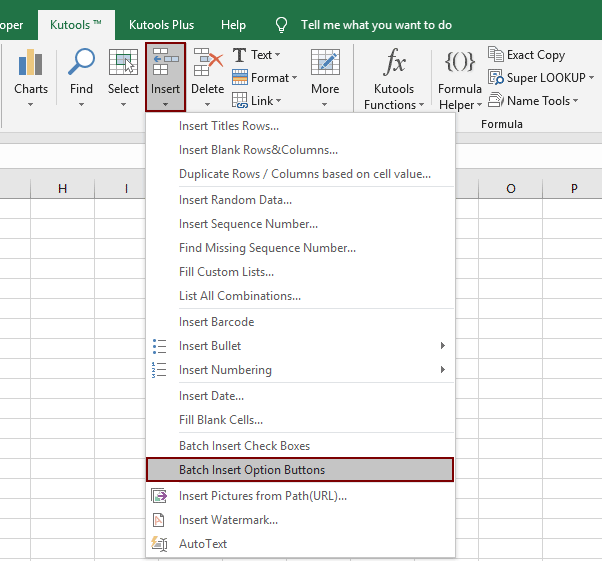
사용법:
1. 옵션 버튼을 삽입하려는 범위를 선택합니다.
2. Kutools > 삽입 > 일괄 옵션 버튼 삽입을 클릭하여 이 도구를 적용하면 선택한 범위가 다음 스크린샷과 같이 옵션 버튼으로 채워집니다:
 |  |
참고:
1. 현재 워크북이 저장된 경우 실행 취소 를 지원합니다;
2. 동일한 셀 내의 값 앞에 라디오 버튼을 삽입하려면 데이터 범위를 강조 표시하고 이 기능을 적용하기만 하면 됩니다. 그러면 모든 옵션 버튼이 동일한 셀 내의 값 앞에 삽입됩니다. 스크린샷을 참조하세요:
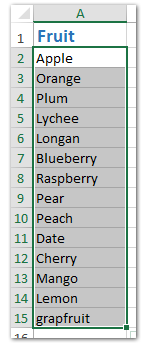 | 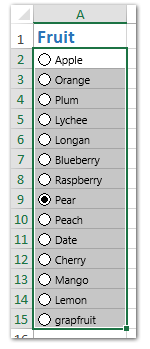 |
3. 워크시트가 페이지 레이아웃 보기 상태일 때는 이 기능을 사용할 수 없습니다:
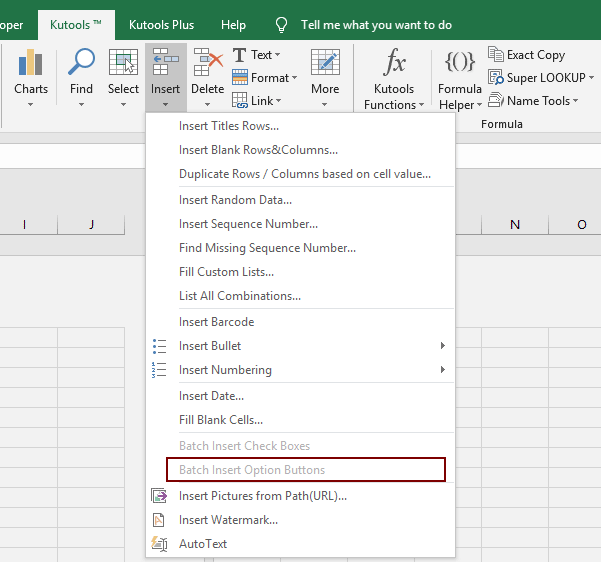
이 유틸리티를 활성화하려면 보기 탭에서 페이지 레이아웃 보기를 일반 보기로 변경해야 합니다.
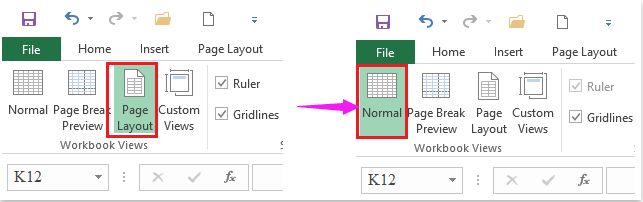
데모: Excel에서 한 번의 클릭으로 옵션 버튼 일괄 삽입 또는 삭제
추천 생산성 도구
Office Tab: Microsoft Office에서 Chrome, Firefox 및 새로운 Edge 브라우저처럼 편리한 탭을 사용하세요. 탭을 통해 문서 간에 쉽게 전환할 수 있으며, 창이 복잡하게 배열되지 않습니다. 더 알아보기...
Kutools for Outlook: Kutools for Outlook은 Microsoft Outlook 2010–2024 (및 이후 버전)과 Microsoft 365에서 사용할 수 있는 100개 이상의 강력한 기능을 제공하여 이메일 관리를 단순화하고 생산성을 향상시킵니다. 더 알아보기...
Kutools for Excel
Kutools for Excel은 Excel 2010 – 2024 및 Microsoft 365에서 작업을 간소화하는 300개 이상의 고급 기능을 제공합니다. 위에 언급된 기능은 시간을 절약해주는 다양한 도구 중 하나일 뿐입니다.

